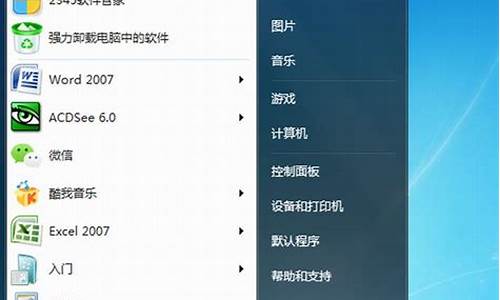lenovo电脑系统更新,联想电脑电脑系统更新

win10专业版系统结合了win7和win8.1系统特性,通过更新推送的方式让符合条件的用户升级安装,目前免费升级时间还有不到3个月的时间,很多联想笔记本用户打算马上升级win10系统,接下来小编就跟大家分享联想笔记本电脑在线更新win10系统的步骤。
相关教程:
怎么用百度直通车升级win10系统
怎么直接安装win10系统
一、免费升级条件
1、联想lenovo笔记本电脑,,预装win7或win8.1系统
2、C盘可用空间15G以上,增加C盘容量大小的方法
3、升级对应版本:
二、联想笔记本在线升级win10步骤
1、电脑需开启自动更新,并更新最新的补丁,然后右下角出现“获取Windows10”升级图标,点击打开,如果没有,则使用百度直通车或镜像直接安装;
2、点击马上升级,开始下载win10更新文件,下载完成后,点击“立即重新启动”;
3、跳出许可条款窗口,点击接受;
4、准备完成后,提示升级已可供安装,点击立即开始升级;
5、电脑重启之后,开始配置win10系统更新;
6、接着继续重启,进入以下界面,执行升级过程,升级时间1-3小时之间;
7、完成升级之后,进入win10系统配置界面。
联想笔记本电脑在线免费升级win10系统的步骤就是这样了,只要系统是win7或win8.1系统都可以按照这个方法直接升级到win10。
关闭Windows10自动更新的具体操作步骤如下:
步骤一:在桌面搜索栏输入“服务”,然后点击“服务”选项,如下图所示:
步骤二:找到“Windows update”选项,右键出现“属性”选项,如下图所示:
步骤三:将启动类型改为禁用,如下图所示:
步骤四:切换至恢复选项卡,将第一次失败、第二次失败、后续失败都改为无操作,然后点击应用,如下图所示:
声明:本站所有文章资源内容,如无特殊说明或标注,均为采集网络资源。如若本站内容侵犯了原著者的合法权益,可联系本站删除。